Notes d'installation de Circulation WorldShare - Janvier 2023
Date d'installation : 29 janvier 2023
Introduction
Cette version de Circulation WorldShare offre de nouvelles fonctionnalités et améliorations.
- Affichage des politiques de prêt dans le tableau des prêts dans Circulation
- Choix d'inclure les documents très en retard dans la liste d'emprunts actifs des usagers dans Mon dossier, SIP2, etc.
- Votre bibliothèque active cette fonctionnalité dans Configuration des services OCLC.
- Gestion de la durée de conservation des historiques
- Corrections de problèmes et amélioration de la performance
Beaucoup des améliorations sont le résultat direct de vos commentaires.
Actions recommandées
Pour cette nouvelle version, nous vous recommandons de consulter les listes de contrôle ci-dessous et d'effectuer les tâches pertinentes afin de pouvoir ajuster vos politiques et chaînes de travail, et former votre personnel. Ces listes de contrôle indiquent les mises à jour que nous avons jugées importantes pour la plupart des établissements. Nous vous suggérons de réviser la totalité de ces notes d'installation pour déterminer si des actions supplémentaires ou un suivi par votre établissement sont nécessaires.
Actions administratives
Éléments qui nécessitent des actions ou décisions immédiates.
| Action |
|---|
|
Déterminez si vos usagers devraient voir certains ou tous les documents très en retard dans leur liste d'emprunts actifs dans Mon dossier et les bornes de prêt en libre-service. Accroître la visibilité des documents très en retard peut aider les usagers à voir pourquoi leur compte est bloqué et les encourager à trouver et à retourner ces documents. Cette option est désactivée par défaut. Pour permettre à vos usagers de voir leurs documents empruntés très en retard dans Mon dossier, les administrateurs doivent aller dans Configuration des services OCLC sous Circulation WorldShare > Prêts > Politiques pour documents très en retard, ouvrez la politique que vous voulez mettre à jour, cocher la case Afficher les documents très en retard avec les prêts actifs dans Mon dossier, SIP2 et NCIP? puis cliquez sur Enregistrer. Note.- Si votre bibliothèque participe à un groupe de circulation, veuillez noter que les politiques pour documents très en retard sont contrôlées par la bibliothèque à laquelle appartiennent les documents. Vos usagers ne verront les documents très en retard prêtés par d’autres établissements de votre groupe uniquement si les établissements propriétaires des documents ont activé ce paramètre dans leurs politiques. |
| Déterminez si votre bibliothèque souhaite ajouter, modifier ou supprimer des autorisations pour outrepasser certaines restrictions. Les autorisations pour outrepasser permettent à certains membres du personnel de compléter une transaction qu'ils ne pourraient pas normalement compléter dans Circulation WorldShare.
Pour gérer les autorisations pour outrepasser de votre bibliothèque, allez dans Configuration des services, sous Circulation WorldShare > Administration/Général > Autorisations pour outrepasser. |
Nouvelles fonctionnalités et améliorations
Affichage des politiques de prêt dans le tableau des prêts dans Circulation
Vous pouvez maintenant voir la politique de prêt attribuée à chaque document prêté à un usager sous l'onglet Prêts dans Circulation WorldShare.
L'affichage des informations sur la politique de prêt facilitera l'essai des nouvelles configurations de politique, aidera à résoudre les problèmes inattendus, déterminera si un usager doit s'attendre à des pénalités de retard, et plus sans devoir consulter les Statistiques du document.
La nouvelle colonne Politique de prêt sera désactivée par défaut. Pour afficher cette colonne, cliquez sur l'icône Configurer et sélectionnez Politique de prêt dans la liste Affichage des colonnes :
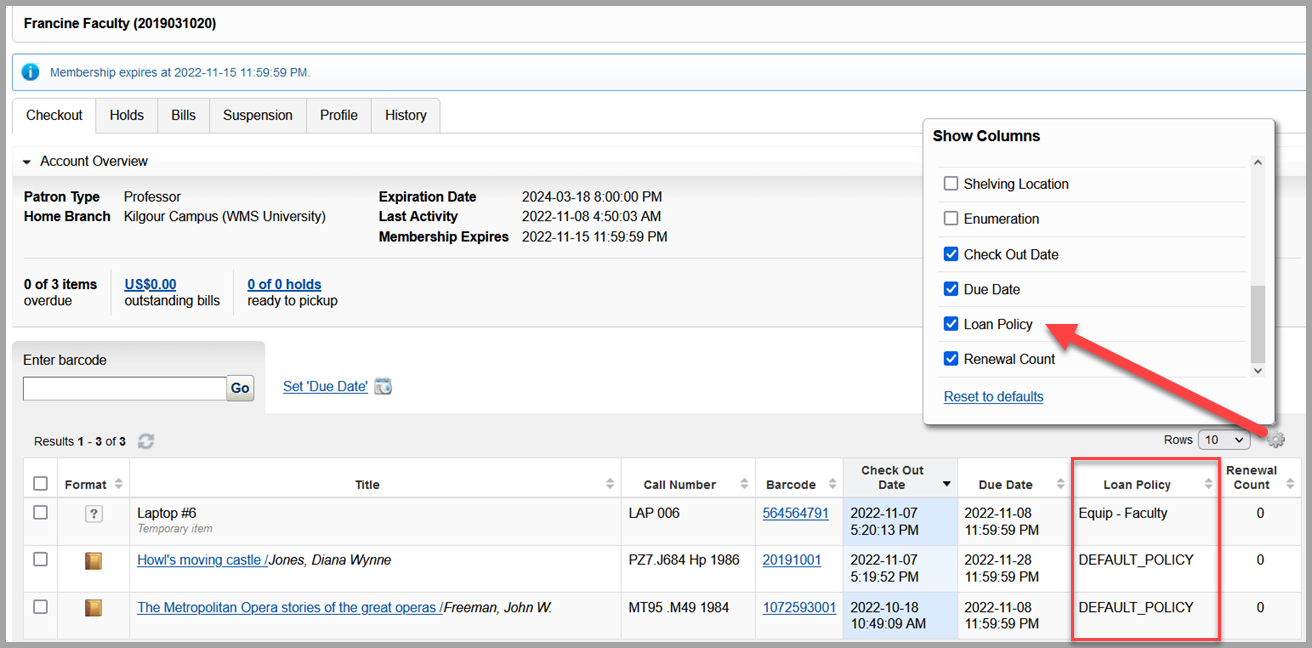
La prochaine fois que vous vous connecterez à Circulation, le système se souviendra de vos préférences pour les colonnes.
La colonne Politique de prêt indiquera la politique de chaque prêt actif et futur. Si le nom d'une politique n'apparaît pas, il est probable que le prêt a été migré depuis votre système d'automatisation précédent, avant la configuration de votre Prêts > Tableau des politiques de prêt. Pour toute question, veuillez contacter le service d'assistance technique d'OCLC.
Choix d'inclure les documents très en retard dans la liste d'emprunts actifs des usagers dans Mon dossier, SIP2, etc.
Permettez à vos usagers de voir les documents très en retard dans leur liste d'emprunts actifs dans Mon dossier et avec les bornes de prêt en libre-service. Accroître la visibilité des documents très en retard peut aider les usagers à voir ce qui bloque leur compte et les encourager à trouver et à retourner ces documents.
Vous pouvez contrôler cette option sous Politiques pour documents très en retard et perdus. Par exemple, vous voudrez peut-être afficher l’équipement très en retard dans la liste de prêt active d’un utilisateur, mais pas les équipements prêtés très en retard dans la liste des emprunts actifs d'un usager, mais pas les documents très en retard provenant de la collection général, les documents obtenus via un prêt entre bibliothèques, etc. Votre configuration s'appliquera à tous les prêts actuels et futurs et aura un impact sur les éléments suivants :
- Mon dossier
- WMS SIP2 - Réponse d’informations sur l'usager
- WMS NCIP - Profil de l'usager - Recherche d'usager
Veuillez noter que les documents très en retard continueront d’apparaître dans la liste d'emprunts actifs de l'usager, même si le coût de remplacement et/ou les frais de traitement associés ont été entièrement payés, amnistiés ou annulés.
Par défaut, cette nouvelle option de configuration sera désactivée pour vos Politiques pour documents très en retard et perdus. Pour activer cette fonctionnalité, cochez la case Afficher les documents très en retard avec les prêts actifs dans Mon dossier, SIP2 et NCIP?:
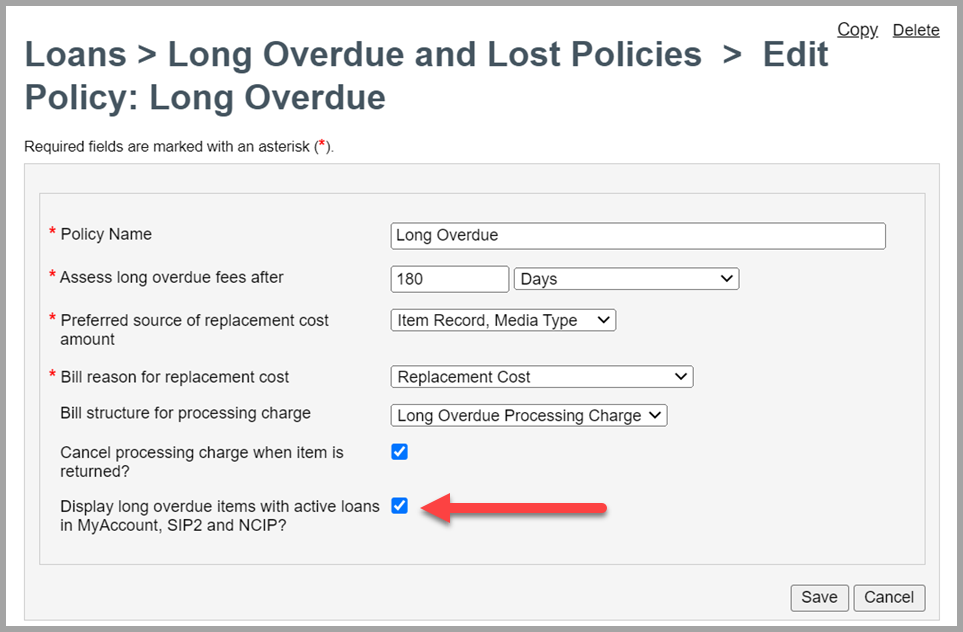
Note. - Vous remarquerez peut-être également que l’a présentation des options dans Politiques pour documents très en retard et perdus a été mise à jour pour améliorer la convivialité.
Nombre d'emprunts et de documents en retard
Tous les documents très en retard continueront d'être considérés comme en retard dans le calcul du blocage de compte conformément à vos limites dans les Politiques de types d'usagers, indépendamment de ce nouveau paramètre dans Politiques pour documents très en retard et perdus.
Cependant, le nombre de documents en retard affiché changera dynamiquement dans Mon dossier, SIP2 Réponse d’informations sur l'usager et Circulation Worldshare afin de refléter les paramètres de votre politique. Cette modification garantit que le nombre affiché pour l'usager correspond à la liste des prêts affichés.
Auparavant, les documents très en retard n’étaient pas comptabilisés de manière cohérente pour l’affichage dans Circulation, Mon dossier et SIP2.
Exemple
Un usager a cinq (5) documents empruntés et deux (2) de ces emprunts sont très en retard. Les éléments suivants seront affichés, si les Politiques pour documents très en retard et perdus sont configurées comme suit :
Lorsque l'option Afficher les documents très en retard avec les prêts actifs est désactivée (défaut)
- Nombre total d'emprunts affiché = 3
- Nombre d'emprunts en retard affiché = n/a
Lorsque l'option Afficher les documents très en retard avec les prêts actifs est activée
- Nombre total d'emprunts affiché = 5
- Nombre d'emprunts en retard affiché = 2
Votre bibliothèque active cette fonctionnalité dans Configuration des services OCLC.
Les employés ayant le rôle Circulation Admin peuvent maintenant créer, mettre à jour et supprimer les authentifications de votre bibliothèque pour outrepasser certaines règles dans Configuration des services OCLC.
Les autorisations pour outrepasser permettent à certains membres du personnel de compléter une transaction qu'ils ne pourraient pas normalement compléter dans Circulation WorldShare. Par exemple, un utilisateur ayant le rôle Étudiant-Employé Restrictions peut être temporairement autorisé à effectuer le paiement de la facture d’un usager si son superviseur lui fournit une authentification valide pour outrepasser directement dans la session WorldShare de l'étudiant-employé.
Pour créer une nouvelle autorisation, allez sous Circulation WorldShare > Administration/Général > Authentifications pour outrepasser, puis cliquez sur le bouton Créer nouvelle :

Cliquez sur un nom d'utilisateur pour modifier ou supprimer les divers champs d'informations de l'authentification. Lors de la modification, vous pouvez :
- Supprimer l'authentification
- Modifier le compte utilisateur dont les permissions sont appliquées pour outrepasser (Sélectionner un autre utilisateur en tant que)
- Réinitialiser NIP pour outrepasser
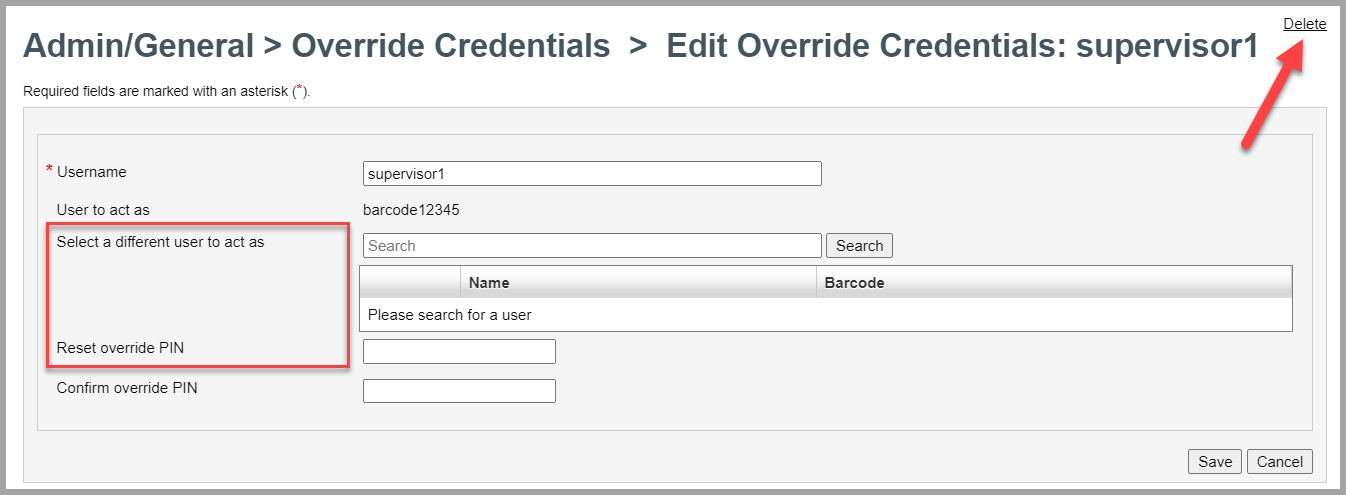
Note. - Pour limiter les dérogations aux politiques indésirables et l’accès fonctionnel aux zones sensibles de WorldShare, nous vous recommandons de limiter le nombre d'authentifications pour outrepasser de votre établissement. Par exemple, vous voudrez peut-être conserver une authentification pour outrepasser par emplacement physique, par superviseur de comptoir de prêt, etc. Il n'est pas recommandé de créer une authentification pour outrepasser par employé. Envisagez plutôt de donner à certains employés de la bibliothèque un rôle plus privilégié. Vous devriez également envisager de supprimer les authentifications pour outrepasser ou de réinitialiser les valeurs du NIP lorsqu'un employé de la bibliothèque quitte votre organisation, à la fin du semestre universitaire, etc.
Voir Rôles pour les comptes de Circulation pour en savoir plus sur les permissions attribuées aux rôles dans WorldShare Circulation.
Gestion de la durée de conservation des historiques
L’écran de configuration de Historiques dans Configuration des services OCLC a été amélioré pour faciliter la compréhension de vos options et des conséquences de la désactivation ou de la réduction de la durée de conservation. Par exemple, vous pouvez désormais afficher les durées de conservation minimum et maximum pour chaque historique.
Aucun changement fonctionnel n'a été fait.
Pour consulter votre configuration actuelle, allez sous Circulation WorldShare > Administration/Général > Historiques.
Note. - L'option Conserver pour toujours a été sélectionnée automatiquement si votre bibliothèque avait déjà saisi zéro (0) pour la durée de conservation de l'Historique des transactions du personnel.
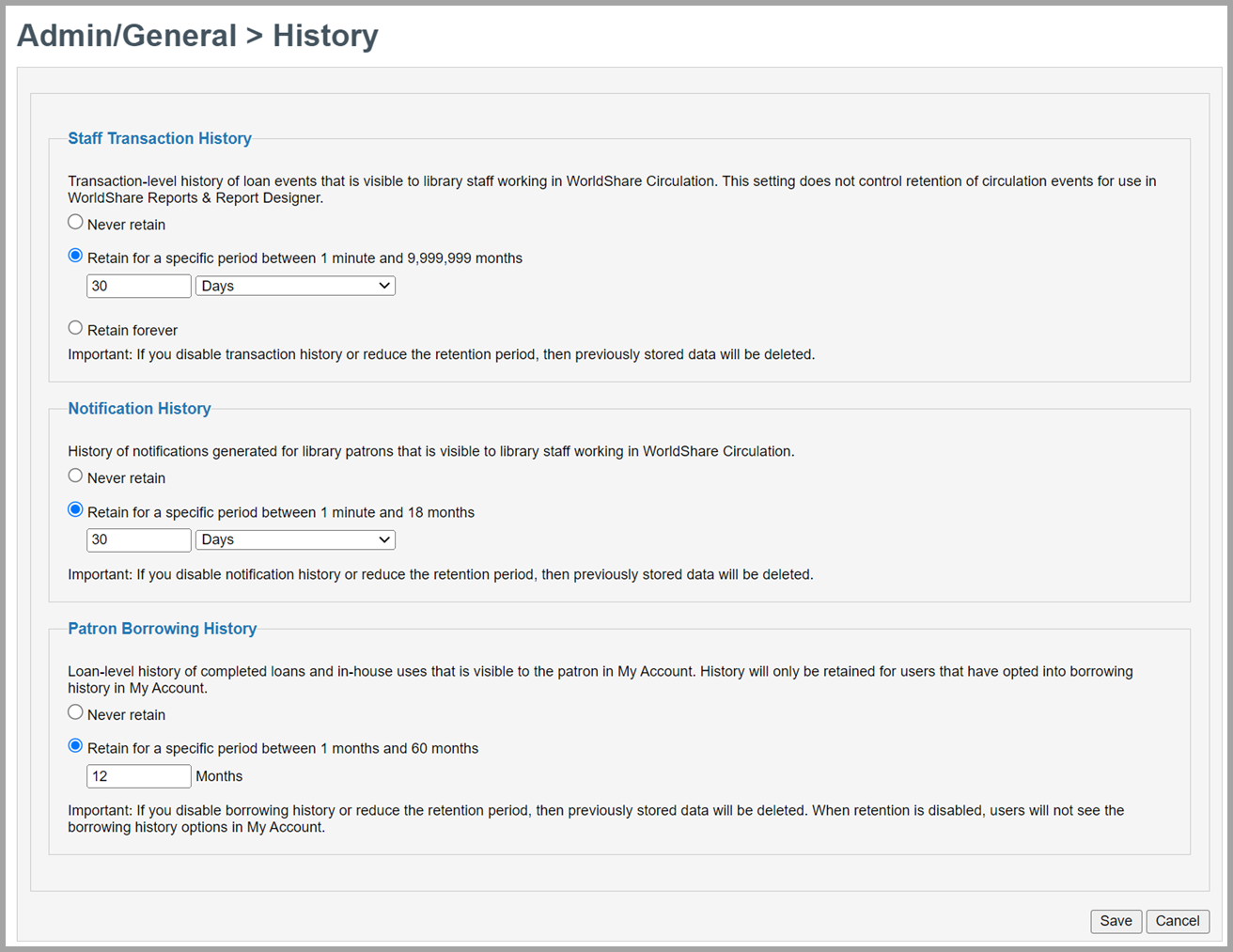
L'API WMS Circulation pour les avis imprimables a été retirée
La fonction de création automatique d'avis imprimables pour les usagers sans adresse électronique a été retiré dans Circulation WorldShare.
Les avis imprimables de Circulation ne pouvaient être consultés que via l’API WMS Circulation. Aucune bibliothèque WorldShare n'utilisait cette fonctionnalité.
Vérifiez l'OCLC Community Center pour plus de détails.
Problèmes corrigés
Un document prêté ne remplissait pas une réservation lorsqu'il était retourné si sa Politique de type de collection limitait les réservations par état de document
Les documents prêtés ne remplissaient pas les réservations lorsqu'ils étaient retournés si la Politique de type de collection des documents était configurée pour remplir les réservations pour les Documents non disponibles uniquement.
Maintenant, l'état précédent du document versus le paramètre Remplir réservations par État du document de la Politique de type de collection ne sera pas pris en compte lorsqu'un document est retourné. L'état du document continuera d'être honoré lorsqu'il faudra déterminer si une réservation peut être créée et si un document disponible peut apparaître dans la liste Réservations à récupérer.
La pagination de l'API WMS Circulation pour la liste des Réservations à récupérer ne fonctionnait pas
Les utilisateurs qui utilisent Circulation WorldShare pour récupérer la liste Réservations à récupérer ne pouvaient pas demander plus d’une page de 1000 résultats en utilisant les paramètres de pagination (startIndex et itemsPerPage). Les demandes pour la deuxième page de résultats (startIndex=2 ou supérieure) retournaient la première page de résultats.
Maintenant, les paramètres de pagination ne seront plus pris en compte. Toutes les demandes pour la liste Réservations à récupérer renverront tous les résultats pour la succursale demandée.
Cette modification est rétrocompatible. L'API ignorera toutes les demandes de pagination fournies par l'utilisateur.
Problèmes connus
Voir la rubrique Problèmes connus (en anglais).
Liens importants
Aide et documentation
De la documentation et de l'assistance pour ce produit et les produits associés sont disponibles. Consultez les liens ci-dessous.
